SSH oder Secure Shell Protocol ist ein kryptografisches Netzwerkprotokoll, das für den sicheren Zugriff auf einen entfernten Computer von einem anderen Computer über ein ungesichertes Netzwerk über die Befehlszeile verwendet wird. Mit SSH können Sie Befehle auf Remote-Linux-Systemen und -Servern ausführen, Dateien senden/übertragen und normalerweise alles, was Sie tun, von einem Ort aus verwalten.
Wenn Sie mit mehreren Linux-Servern an verschiedenen Standorten arbeiten oder nur versuchen, beim Zugriff auf diese Server Zeit zu sparen, sollten Sie ein öffentliches und privates SSH-Schlüsselpaar verwenden, um das Leben viel einfacher zu machen, indem Sie sich bei Remote-Computern anmelden und Ausführen von Befehlen ohne Eingabe von Passwörtern. Außerdem sind die SSH-Schlüsselpaare sicherer, da sie nicht anfällig für gängige Brute-Force-Passwort-Hacking-Angriffe sind.
[Das könnte Ihnen auch gefallen:So beschränken Sie den SSH-Zugriff auf bestimmte Benutzer unter Linux]
In diesem Artikel erfahren Sie, wie Sie die SSH-Schlüssel erstellen und Ihre Linux-Server für einen einfachen passwortlosen Fernzugriff mit diesen Schlüsseln einrichten.
Schritt 1 – Erstellen des SSH-Schlüsselpaars
Der erste Schritt besteht darin, sich bei Ihrem lokalen Linux-Rechner anzumelden und ein SSH-Schlüsselpaar mit dem folgenden Befehl in Ihrer lokalen Befehlszeile zu erstellen:
$ ssh-keygen -t rsa
Was Folgendes anzeigt:
Generating public/private rsa key pair. Enter file in which to save the key (/home/ravi/.ssh/id_rsa):
Hier können Sie ENTER drücken um die Dateien am Standardspeicherort in .ssh zu belassen Verzeichnis. Alternativ können Sie einen anderen Dateinamen oder Speicherort auswählen, indem Sie ihn nach der Eingabeaufforderung eingeben und ENTER drücken .
Als nächstes fordert Sie das System auf, eine Passphrase einzugeben:
Enter passphrase (empty for no passphrase):
Eine Passphrase ist zwar nicht erforderlich, aber es liegt an Ihnen, ob Sie eine Passphrase verwenden möchten oder nicht. Wenn Sie ihn verwenden möchten, sollten Sie eine Passphrase angeben, um den Schlüssel vor unbefugter Verwendung zu schützen. Wenn Sie eine Passphrase erwähnen, müssen Sie die Passphrase eingeben, um eine Verbindung zum System herzustellen.
Geben Sie erneut ein, um mit der Generierung eines privaten Schlüssels ohne Passphrase fortzufahren:
Enter the same passphrase again:
Sie sollten jetzt ein Paar aus öffentlichem und privatem Schlüssel vom Typ RSA in Ihrem /home/ravi/.ssh haben Verzeichnis:
$ ls -l .ssh/
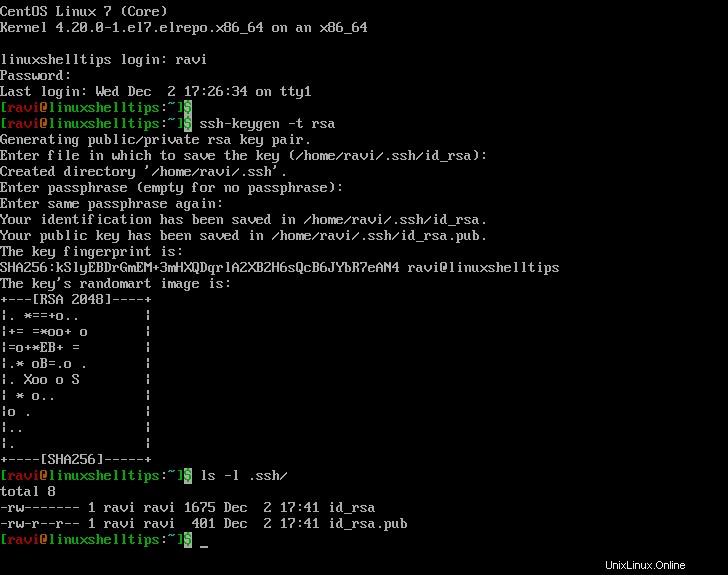
Schritt 2 – Kopieren des öffentlichen SSH-Schlüssels auf Ihren Server
Sobald das SSH-Schlüsselpaar erstellt ist, ist es an der Zeit, den öffentlichen Schlüssel (id_rsa.pub) zu kopieren auf dem Server, auf den Sie zugreifen werden, unter der Datei „authorized_keys“ des Servers mit dem Befehl „ssh-copy-id“ wie gezeigt. Stellen Sie sicher, dass Sie den Benutzernamen und die IP-Adresse Ihres Servers ändern:
$ ssh-copy-id [email protected]
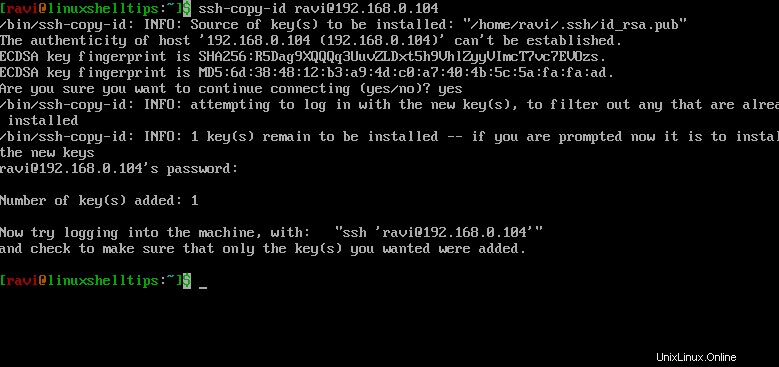
Sobald der Schlüssel kopiert ist, können Sie sich beim Server anmelden, ohne zur Eingabe eines Passworts aufgefordert zu werden. Wenn Sie jedoch beim Erstellen Ihres SSH-Schlüssels eine Passphrase festlegen, werden Sie zu diesem Zeitpunkt aufgefordert, die Passphrase anzugeben.
Schritt 3 – Verbindung zum Server ohne SSH-Passwort herstellen
Versuchen Sie nun, sich beim Remote-Server anzumelden, er bringt Sie auf die Befehlszeile in Ihr Home-Verzeichnis, ohne Sie zur Eingabe eines Passworts oder einer Passphrase aufzufordern:
$ ssh [email protected]
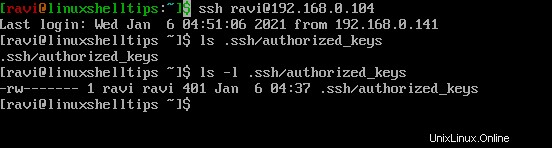
Stellen Sie sicher, dass die folgenden Berechtigungen auf .ssh/ angewendet werden Verzeichnis und .ssh/authorized_keys Datei.
$ chmod 700 .ssh/ $ chmod 600 .ssh/authorized_keys
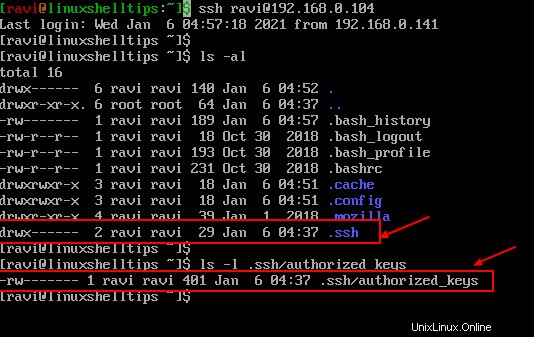
In diesem Artikel haben Sie erfahren, wie wir ein SSH-Schlüsselpaar erstellt, unseren öffentlichen Schlüssel auf einen Server kopiert und ohne Passwort auf den Server zugegriffen haben.